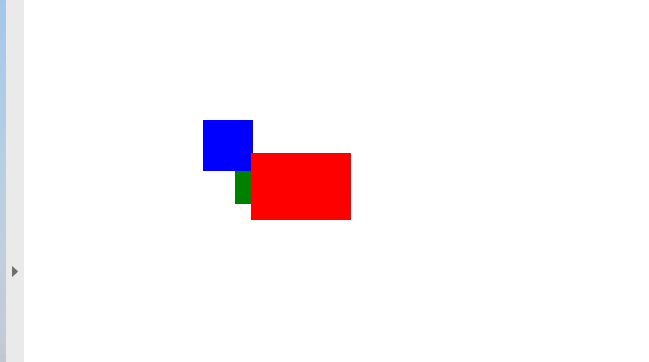Adicionar Objeto Retângulo ao Arquivo PDF
Adicionar objeto Retângulo
Aspose.PDF para Java suporta o recurso de adicionar objetos de gráfico (por exemplo, gráfico, linha, retângulo, etc.) a documentos PDF. Você também tem a vantagem de adicionar o objeto Retângulo onde você também oferece o recurso de preencher o objeto retângulo com uma certa cor, controlar a ordem Z, adicionar preenchimento de cor gradiente e etc.
Primeiro, vamos ver a possibilidade de criar um objeto Retângulo.
Siga os passos abaixo:
-
Crie um novo Documento PDF
-
Adicione Página à coleção de páginas do arquivo PDF
-
Adicione Fragmento de Texto à coleção de parágrafos da instância da página
-
Crie uma instância de Gráfico
-
Defina a borda para o objeto de Desenho
-
Crie uma instância de Retângulo
-
Adicione o objeto Retângulo à coleção de formas do objeto Gráfico
-
Adicione o objeto gráfico à coleção de parágrafos da instância da página
-
Adicione Fragmento de Texto à coleção de parágrafos da instância da página
-
E salve o seu arquivo PDF
package com.aspose.pdf.examples;
import com.aspose.pdf.BorderInfo;
import com.aspose.pdf.BorderSide;
import com.aspose.pdf.Color;
import com.aspose.pdf.Document;
import com.aspose.pdf.Page;
import com.aspose.pdf.Point;
import com.aspose.pdf.TextFragment;
import com.aspose.pdf.drawing.*;
public class WorkingWithGraphs {
private static String _dataDir = "/home/aspose/pdf-examples/Samples/";
public static void ExampleRectangle() {
// Crie um novo documento PDF
Document pdfDocument = new Document();
// Adicione uma página à coleção de páginas do arquivo PDF
Page page = pdfDocument.getPages().add();
// Adicione um fragmento de texto à coleção de parágrafos da instância da página
page.getParagraphs().add(new TextFragment("Texto antes do objeto Gráfico"));
// Crie uma instância de Gráfico
Graph graph = new Graph(400, 200);
// Defina a borda para o objeto de Desenho
BorderInfo borderInfo = new BorderInfo(BorderSide.All, Color.getRed());
graph.setBorder(borderInfo);
// Crie uma instância de Retângulo
Rectangle rect = new Rectangle(10, 10, 380, 180);
// Adicione o objeto retângulo à coleção de formas do objeto Gráfico
graph.getShapes().add(rect);
// Adicione o objeto gráfico à coleção de parágrafos da instância da página
page.getParagraphs().add(graph);
// Adicione um fragmento de texto à coleção de parágrafos da instância da página
page.getParagraphs().add(new TextFragment("Texto após o objeto Gráfico"));
// Salve o arquivo PDF
pdfDocument.save(_dataDir + "CreateRectangle_out.pdf");
}
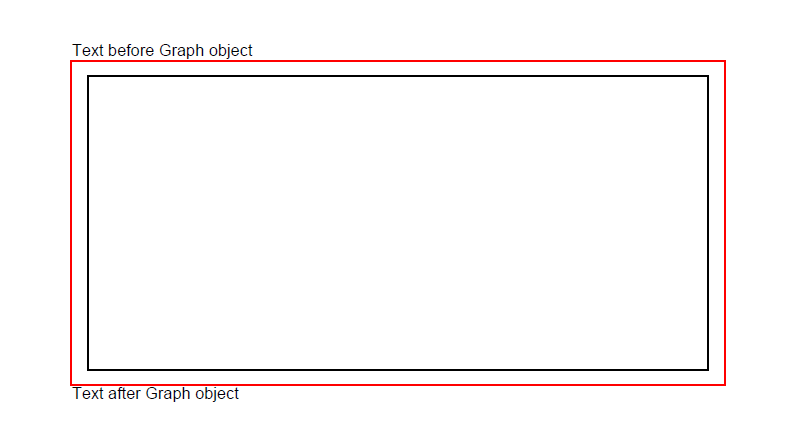
Criar Objeto Retângulo Preenchido
Aspose.PDF para Java também oferece o recurso de preencher um objeto retângulo com uma certa cor.
O trecho de código a seguir mostra como adicionar um objeto Rectangle que é preenchido com cor.
public static void ExampleRectangleFilledSolidColor() {
Document pdfDocument = new Document();
// Adicionar página à coleção de páginas do arquivo PDF
Page page = pdfDocument.getPages().add();
// Criar instância de Graph
Graph graph = new Graph(100, 400);
// Adicionar objeto gráfico à coleção de parágrafos da instância de página
page.getParagraphs().add(graph);
// Criar instância de Rectangle
Rectangle rect = new Rectangle(100, 100, 200, 120);
// Especificar cor de preenchimento para o objeto Graph
rect.getGraphInfo().setFillColor(Color.getRed());
// Adicionar objeto retângulo à coleção de formas do objeto Graph
graph.getShapes().add(rect);
// Salvar arquivo PDF
pdfDocument.save(_dataDir + "CreateFilledRectangle_out.pdf");
}
Olhe para o resultado do retângulo preenchido com cor sólida:

Adicionar Desenho com Preenchimento Gradiente
Aspose.PDF para Java suporta o recurso de adicionar objetos gráficos a documentos PDF e, às vezes, é necessário preencher objetos gráficos com Cor de Gradiente. Para preencher objetos gráficos com Cor de Gradiente, precisamos definir setPatterColorSpace com objeto gradientAxialShading conforme a seguir.
O trecho de código a seguir mostra como adicionar um objeto Rectangle que é preenchido com Cor de Gradiente.
public static void ExampleRectangleFilledGradient() {
Document pdfDocument = new Document();
Page page = pdfDocument.getPages().add();
Graph graph = new Graph(300, 300);
page.getParagraphs().add(graph);
Rectangle rect = new Rectangle(0, 0, 300, 300);
graph.getShapes().add(rect);
// Especificar cor de preenchimento gradiente para o objeto Graph e preencher
Color gradientFill = new com.aspose.pdf.Color();
rect.getGraphInfo().setFillColor(gradientFill);
GradientAxialShading gradientAxialShading = new GradientAxialShading(Color.getRed(), Color.getBlue());
gradientAxialShading.setStart(new Point(0, 0));
gradientAxialShading.setEnd(new Point(300, 300));
gradientFill.setPatternColorSpace(gradientAxialShading);
// Salvar arquivo PDF
pdfDocument.save(_dataDir + "AddDrawingWithGradientFill_out.pdf");
}
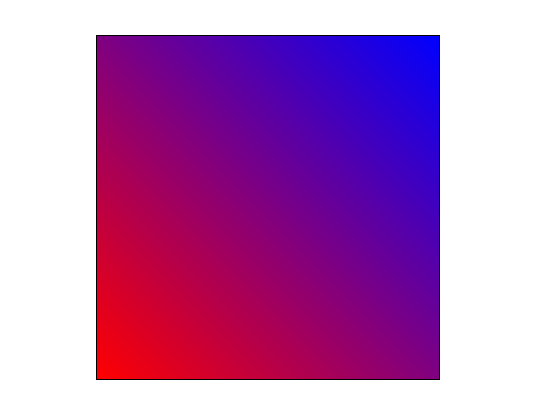
Criar Retângulo com Canal de Cor Alpha
Aspose.PDF para Java suporta preencher o objeto retângulo com uma determinada cor. Um objeto retângulo também pode ter um canal de cor Alpha para dar uma aparência transparente. O seguinte trecho de código mostra como adicionar um objeto Rectangle com canal de cor Alpha.
Os pixels da imagem podem armazenar informações sobre sua opacidade junto com o valor da cor. Isso permite criar imagens com áreas transparentes ou semi-transparentes.
Em vez de tornar uma cor transparente, cada pixel armazena informações sobre quão opaco ele é. Esses dados de opacidade são chamados de canal alpha e geralmente são armazenados após os canais de cor do pixel.
Em nosso trecho de código, usamos o método fromArgb da classe com.aspose.pdf.Color. Precisamos especificar valores onde os primeiros 3 são componentes de cor, especificados no intervalo de 0 a 255, e o último é o nível de opacidade (canal alpha), especificado por números fracionários de 0 a 1.
public static void ExampleRectangleAlphaChannelColor() {
Document pdfDocument = new Document();
Page page = pdfDocument.getPages().add();
// Criar uma instância de Graph
Graph graph = new Graph(100, 400);
// Criar objeto retângulo com dimensões específicas
Rectangle rect1 = new Rectangle(100, 100, 200, 100);
Color color1 = Color.fromArgb(128, 224, 0, 224);
rect1.getGraphInfo().setFillColor(color1);
// Adicionar objeto retângulo à coleção de formas da instância de Graph
graph.getShapes().add(rect1);
// Criar segundo objeto retângulo
Rectangle rect2 = new Rectangle(200, 150, 200, 100);
Color color2 = Color.fromArgb(64, 0, 224, 224);
rect2.getGraphInfo().setFillColor(color2);
graph.getShapes().add(rect2);
// Adicionar instância de graph à coleção de parágrafos do objeto page
page.getParagraphs().add(graph);
// Salvar arquivo PDF
pdfDocument.save(_dataDir + "CreateRectangleWithAlphaColor_out.pdf");
}
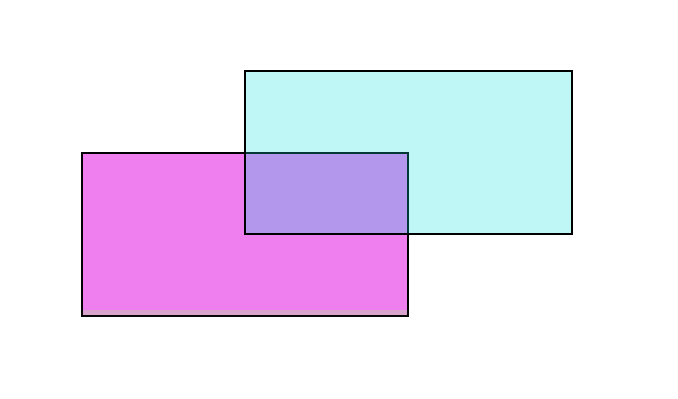
Controlar a Ordem Z do Retângulo
Aspose.PDF para Java suporta o recurso de adicionar objetos gráficos (por exemplo, gráfico, linha, retângulo etc.) a documentos PDF. Ao adicionar mais de uma instância do mesmo objeto dentro do arquivo PDF, podemos controlar sua renderização especificando a Ordem Z. A Ordem Z também é usada quando precisamos renderizar objetos sobrepostos.
O trecho de código a seguir mostra as etapas para renderizar objetos Rectangle sobrepostos.
public static void Controlling_Z_Order() {
Document pdfDocument = new Document();
Page page = pdfDocument.getPages().add();
// Cria um novo retângulo com a cor vermelha, ordem Z como 0 e certas dimensões
AddRectangle(page, 50, 40, 60, 40, Color.getRed(), 2);
// Cria um novo retângulo com a cor azul, ordem Z como 0 e certas
// dimensões
AddRectangle(page, 20, 20, 30, 30, Color.getBlue(), 1);
// Cria um novo retângulo com a cor verde, ordem Z como 0 e certas
// dimensões
AddRectangle(page, 40, 40, 60, 30, Color.getGreen(), 0);
// Salva o arquivo PDF resultante
pdfDocument.save(_dataDir + "ControlRectangleZOrder_out.pdf");
}